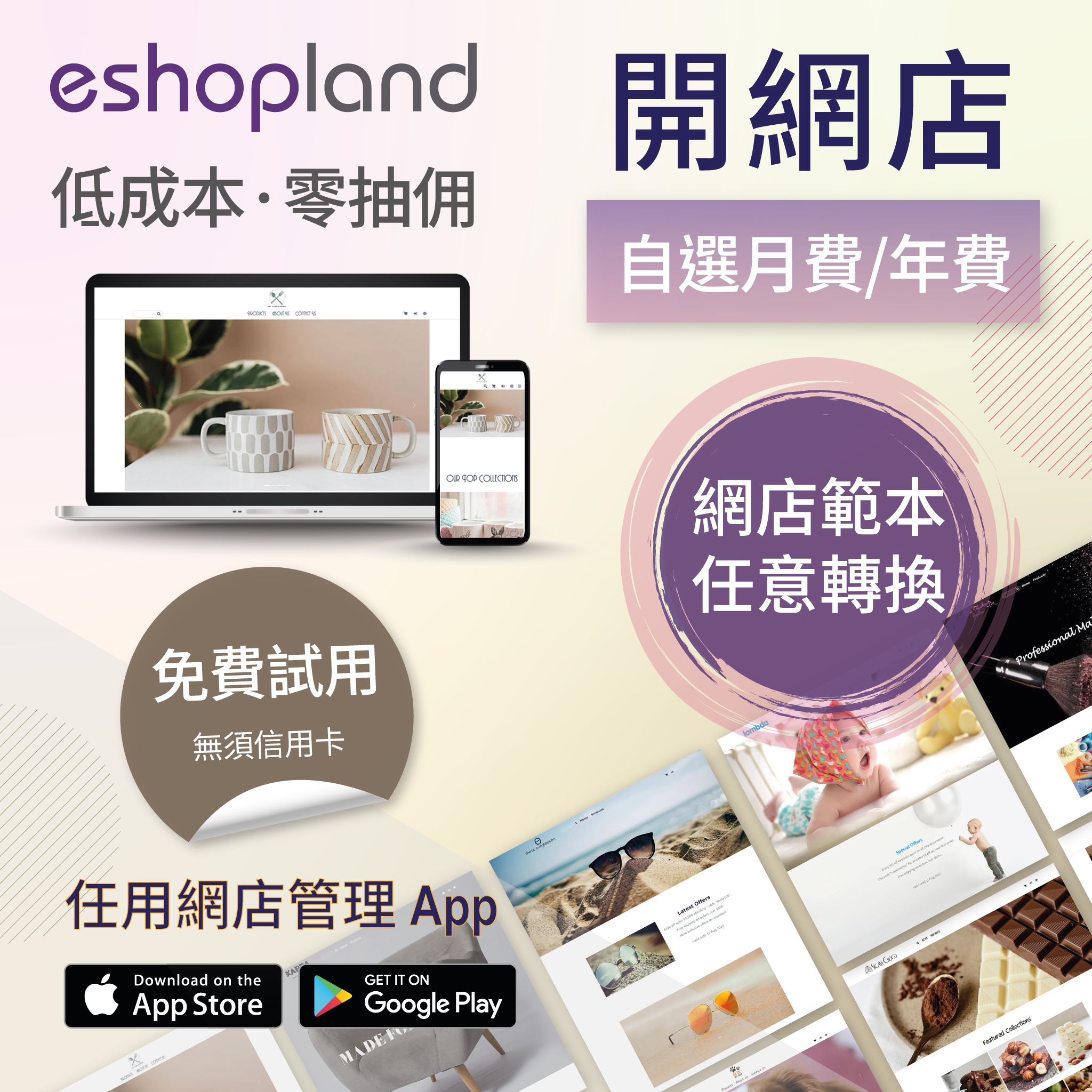分類商品列表
在網店頁面上添加分類商品列表區塊,方便顧客瀏覽指定分類中的的商品。
1. 新增分類商品列表區塊
在主控台 > 設計 > 頁面。
選擇或新增頁面,進入頁面的佈局設計工具。
按新增  並選擇分類商品列表區塊。
並選擇分類商品列表區塊。
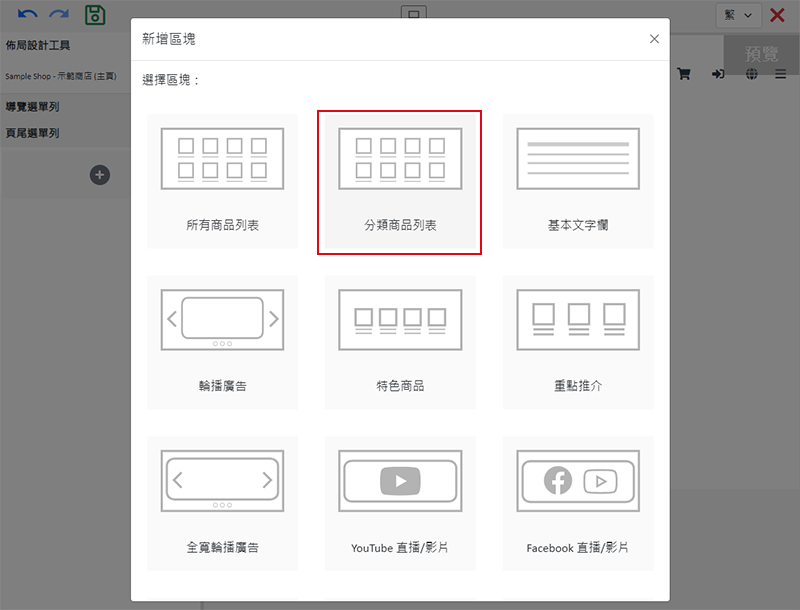
2. 設定分類商品列表區塊
在頁面添加分類商品列表區塊,可以方便顧客重點瀏覽指定分類中的商品。
您必須在設置分類商品列表區塊前,先為網店新增分類。
建議您先將商品加入指定分類,以便即時查看分類商品列表區塊的設計顯示效果。
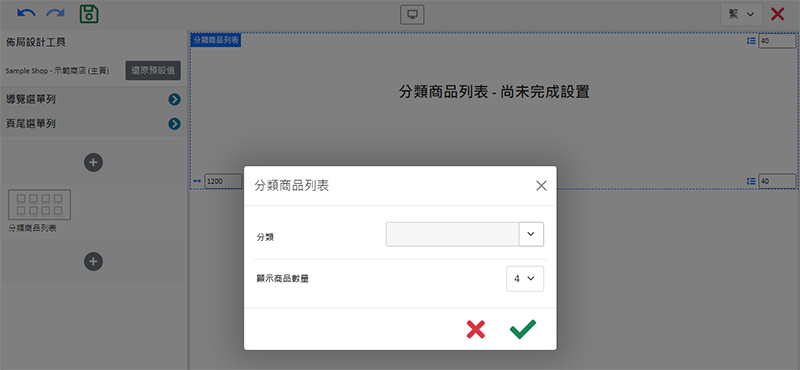
選擇在分類商品列表區塊顯示的分類或子分類。
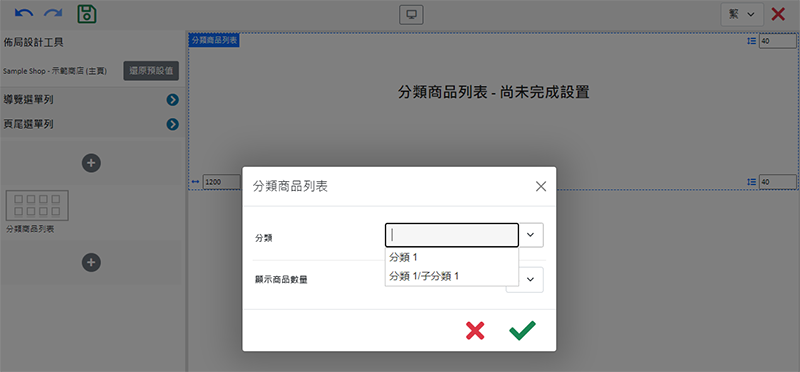
設定顯示在分類商品列表區塊中的商品數量。
當指定的分類或子分類有多於設定的數量時,頁面會自動顯示「更多」字眼,以方便顧客查閱更多商品。
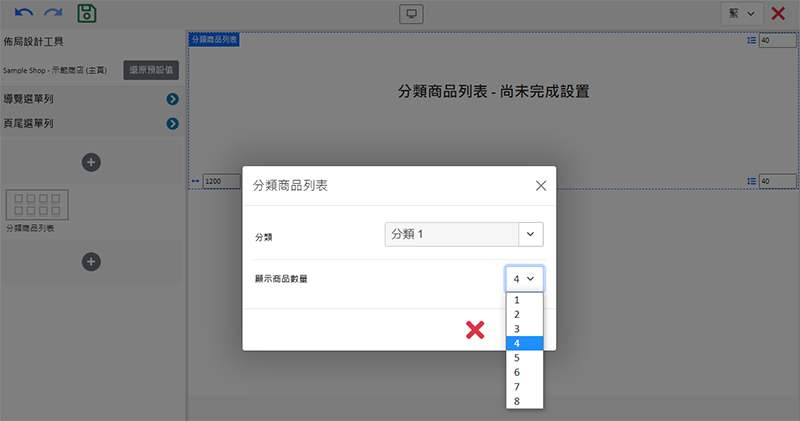
在左方的工具欄,可以隨時按設定  ,重新調整分類商品列表區塊的設置。
,重新調整分類商品列表區塊的設置。
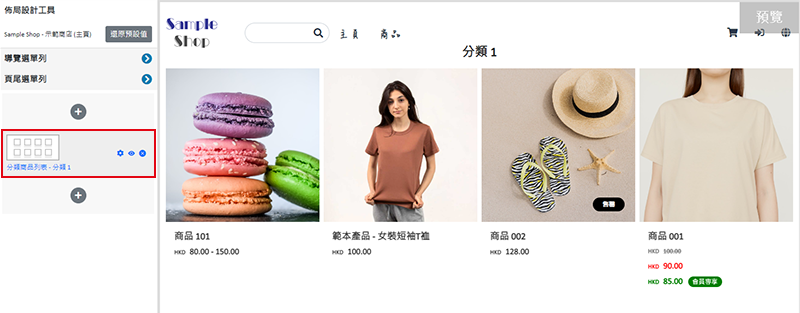
點擊編輯  進入文字欄,可編輯分類商品列表的標題文字。
進入文字欄,可編輯分類商品列表的標題文字。
文字欄的功能與《進階文字欄》相同,讓您可以設計文字內容。
3. 管理區塊
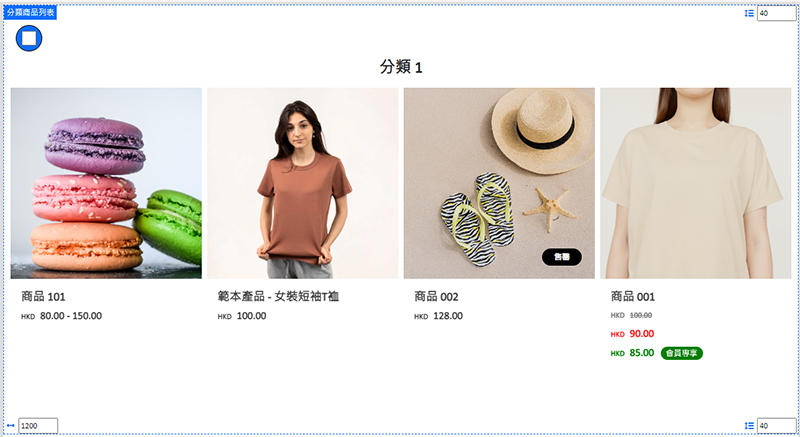
您可以管理分類商品列表區塊的:
寬度
間距
標題字體
背景顏色
顯示狀態
詳細操作可以參考《管理區塊》教學。
4. 套用變更
按儲存  。
。
延伸閱讀
所有分類及商品
設計網頁時,在網店頁面加入所有分類及商品區塊,可以方便顧客瀏覽網店上的所有商品分類及子分類,並可同時輕易查閱網店上的所有上架商品。1. 新增「所有分類及商品」區塊在主控台>設計>頁面,選擇或新增頁面... [閱讀更多]
重點推介
eshopland 網店平台的「重點推介」區塊,是一個多功能的設計區塊,讓您可以為推介商品加入圖像、標題、描述及連結,亦可以用作拼砌圖像,優化網店的設計效果。1. 新增「重點推介」區塊在主控台>設計... [閱讀更多]
管理優惠
進入 eshopland 的主控台,可以簡易地管理網店的推廣優惠。1. 推廣優惠列表。進入主控台 > 推廣 > 優惠,可查閱所有已設定的推廣優惠及其狀態。列表備有篩選功能,方便查閱不同狀態的推廣優惠。... [閱讀更多]
商品描述
輸入詳細的商品說明,能吸引顧客的注意力,提升銷售額。eshopland 讓您在輸入商品文字描述內容時,使用不同的格式和功能,進行簡單的設計及排版。1. 進入商品內容分頁登入帳戶並進入主控台,點選商品 ... [閱讀更多]